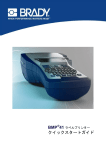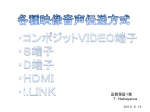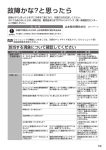Download ユーザーガイド
Transcript
BMP®41 ラベルプリンター ユーザーマニュアル 著作権 このマニュアルは著作権で保護されており、無断転載を禁じます。このマニュアルのいか なる部分も、BRADY Worldwide, Inc.の書面による事前許可なく複製、転載することはでき ません。 本書作成時に十分注意を払っていますが、BRADY はいかなる当事者に対しても、誤りや抜 け、表現に起因し、過失や事故その他の原因による損失や損害については、責任を負いま せん。BRADY は本書中に記載する製品やシステムの適用、使用に起因する責任も、本書の 使用に起因する付随的損害、結果的損害の責任も負いません。 BRADY は特定用途に対する適合性についてのいかなる保証も、商品性も否認します。 商標 BMP®41 Label Printer は BRADY Worldwide, Inc.の商標です。 Microsoft および Windows は Microsoft Corporation の登録商標です。 BRADY は信頼性、機能、デザインの向上を目的として、通知なく本書記載の製品、システ ムを変更する権利を留保します。 © 2013 BRADY Worldwide, Inc. 禁無断転載 2013 年 4 月印刷 ソフトウェアバージョン 2 Brady Worldwide Inc. 6555 West Good Hope Road Milwaukee, WI 53223 U.S.A. 電話:414-358-6600(米国内) FAX:414-438-6958 BMP®41 ユーザーマニュアル 米国 注 本装置は FCC 規則パート 15 に準じて、クラス A デジタル機器の制限に適合すること が試験で確認されています。この制限は、本装置が商業環境内で稼働する場合に、 危険な妨害から合理的に保護できるようにすることを目的としています。本装置は 無線周波エネルギーを発生させ、使用し、また放射する可能性があります。それゆ え、取扱説明書の指示に従わずに設置、使用した場合、無線通信に有害な妨害をも たらす可能性があります。 本装置を住宅地域で稼働させると、有害な妨害を起こす場合があり、その場合本装 置のユーザーは自費で当該妨害を是正する必要があります。 法令遵守担当の明確な承認なく変更または改変した場合、ユーザーは本装置の使用権を失 うことがあります。 カナダ産業省 このクラス A デジタル装置はカナダ電磁波妨害対象装置の規制の要件をすべて満たしてい ます。 Cet appareil numerique de la classe A respecte toutes les exigences du Reglement sur le Materiel Brouilleur du Canada. 欧州 本製品はクラス A 製品です。家庭内環境においては、本製品は無線妨害を引き起こ す可能性があり、その場合ユーザーは適切な処置を講じる必要があります。 廃電気電子機器指令 欧州 WEEE(Waste Electrical and Electronic Equipment:廃電気電 子機器)指令に基づき、本装置は地域の規則に従ってリサイクルされ る必要があります。 RoHS 指令 2011/65/EU 本ステートメントは、Brady 製品が電気電子機器の特定有害物質使用制限に関する欧州連 合指令 2011/65/EU に準拠していることを明らかにするものです。 BMP®41 ユーザーマニュアル 電池指令 2006/66/EC 本製品はリチウム電池を内蔵しています。左のバツ印マークの付いた車 輪付きゴミ箱は、欧州指令 2006/66/EC に基づき電池と蓄電池の「分別 回収」を示す記号です。電池を分別せずに一般廃棄物として破棄するこ とはできません。本指令は耐用年数を過ぎた使用済み電池、蓄電池の分 別収集による回収とリサイクルの枠組みを定めたものです。電池は地域 の規則に従って廃棄してください。 リサイクル業者に対する注意 リチウム電池の取り外し方 1. プリンターを分解し、メイン基板上のリチウム電池を確認します。 2. 取り外すには、電池受け中央のタブを押し込みます。基板から電池を取り出したら、 地域の規則に従って廃棄します。 NiMH 電池の取り外し方 1. プリンターを裏返しにして、電池取り付け部分のカバーを開け、NiMH 電池を取り出し ます。 2. 電池をプリンターから取り出し、地域の規則に従って廃棄します。 BMP®41 ユーザーマニュアル BRADY の保証 当社製品は、購入者が実用についてテストを行い、使用目的に適合するかどうか自身で判 断することを前提として販売されます。BRADY は購入者に対して当社製品が材料および仕 上がりにおいて瑕疵がないことを保証しますが、本保証における製品の交換義務は、販売 時点ですでに瑕疵があったと BRADY が見なした場合に限定されます。本保証は購入者から 本製品を入手した人には適用されません。 本保証は、商品性または特定用途への適合性の黙示的な保証を含め(ただし、これらに限 定されない)、他の明示的または黙示的保証のすべて、および、BRADY 側の他の義務と責任 に代わるものです。いかなる状況においても、BRADY は当社製品を使用すること、または 使用できないことに関連して発生した、あらゆる種類の損失、損害、出費または結果的損 害について、責任を負いません。 ライセンス契約書の条件をよくお読みください。当該条件に同意できない場合は、本パッ ケージを直ちに返品してください。全額を払い戻しいたします。 BMP®41 ユーザーマニュアル テクニカルサポート テクニカルサポートの電話番号/オンラインヘルプ 修理や技術的支援については、最寄りの Brady テクニカルサポート事務所を検索してくだ さい。 • 南北アメリカ:www.bradyid.com • 欧州:www.bradyeurope.com • アジア:www.bradycorp.com 修理および部品交換 Brady Corporation は修理と部品交換のサービスを行っています。修理と部品交換について は、Brady テクニカルサポートまでお問い合わせください。 BMP®41 ユーザーマニュアル i 目次 はじめに ............................................................................. 1 プリンターの開梱 .............................................................. 2 梱包材の保管 ........................................................... 2 プリンターの登録 ....................................................... 2 ® BMP 41 ラベルプリンターのシステム仕様 .......................................... 3 物理特性および環境特性 ........................................................ 3 ファームウェアの更新 .......................................................... 4 外観 ................................................................................. 5 電源 ................................................................................. 6 BMP41-BP NiMH バッテリーパックの装着 ........................................... 8 AC 電源アダプタ ................................................................ 9 Brady AC アダプタ ....................................................... 9 アダプタの装着 ......................................................... 9 接続 ................................................................................ 10 PC への接続 ................................................................... 11 プリンタードライバーのダウンロード..................................... 11 一時停止/カットの設定.................................................. 11 メディアカートリッジ ................................................................ 13 カートリッジの取り付け ....................................................... 13 カートリッジの取り外し ....................................................... 14 電源投入 ............................................................................ 15 表示画面 ..................................................................... 16 ステータス情報 ........................................................ 16 キーパッド .......................................................................... 17 ナビゲーションキーと編集キー ................................................. 17 ファンクションキー ........................................................... 20 メニュー ............................................................................ 22 ダイアログボックス .................................................................. 23 ドロップダウンフィールドリスト ............................................... 24 データフィールド ............................................................. 25 スピンボックス ............................................................... 26 ラジオボタンとオプションボックス ............................................. 27 ダイアログボックス編集内容の確定 ............................................. 27 メニューやダイアログボックスのキャンセル ..................................... 27 Setup ............................................................................... 28 Pause/Cut .................................................................... 28 Config ....................................................................... 29 Time/Date .................................................................... 30 Units ........................................................................ 30 Language ..................................................................... 31 言語の初期設定 ........................................................ 31 Font Settings ................................................................ 31 BMP®41 ユーザーマニュアル ii 使ってみよう ........................................................................ テキスト入力 ................................................................. テキスト編集 ................................................................. テキスト挿入 .......................................................... テキストの削除 ........................................................ 消去 .................................................................. エラーメッセージ ...................................................... デフォルト設定 ........................................................ フォントサイズ ........................................................ ラベルの印刷 ................................................................. フォーマット設定 .................................................................... フォント ..................................................................... サイズ ................................................................ フォント属性 .......................................................... 拡大/縮小 ............................................................. 上付き/下付き ................................................................ 複数文字 .............................................................. 記号 ......................................................................... 記号の削除 ............................................................ 日付と時刻 ................................................................... ラベルとエリア ...................................................................... 固定長 ....................................................................... エリアの追加 ................................................................. エリアの移動 ................................................................. ショートカット ........................................................ エリアの削除 ................................................................. ジャスティフィケーション ..................................................... 回転 ......................................................................... フレーム ..................................................................... 反転 ......................................................................... 縦書きテキスト ............................................................... バーコード ................................................................... バーコードの設定 ...................................................... バーコードの追加 ............................................................. バーコードデータの編集 ....................................................... シリアル化 .......................................................................... シリアル化の仕組み ........................................................... シリアル化の例 ............................................................... シーケンスの番号 ...................................................... シリアル化の追加 ............................................................. シーケンスの編集 ............................................................. ファイル管理 ........................................................................ ファイルの命名規則 ........................................................... 保存 ......................................................................... 画面からファイルを削除................................................. 33 33 33 33 34 34 35 35 36 37 39 39 40 41 43 44 44 45 46 47 48 49 50 50 50 51 52 53 55 56 57 59 59 60 62 63 63 64 65 66 68 69 69 69 73 BMP®41 ユーザーマニュアル iii ファイルを開く ............................................................... 74 ファイルの削除 ............................................................... 76 印刷 ................................................................................ 79 印刷ジョブのキャンセル ....................................................... 79 プリントプレビュー ........................................................... 80 プリントプレビューでのスクロール....................................... 81 マルチプリント ............................................................... 82 順序揃え .............................................................. 82 ミラープリント ........................................................ 84 ラベルタイプ ........................................................................ 85 Label Type にアクセス ......................................................... 85 General ラベルタイプ ................................................................. 87 WireMarker .......................................................................... 88 Terminal Block、Patch Panel、66 Block ............................................... 90 Flags ............................................................................... 92 110-Block、Bix Block ラベルタイプ .................................................... 94 DesiStrip ........................................................................... 97 トラブルシューティング .............................................................. 99 プリンターの清掃 ............................................................ 104 表示画面 ............................................................. 104 内部部品 ............................................................. 104 付録 A - 記号 ....................................................................... 105 BMP®41 ユーザーマニュアル はじめに 1 はじめに The BMP®41 ラベルプリンターは最大 1 インチ(25.4mm)幅までのダイカットテープや連続 メディアに印刷できます。本製品には次のような機能があります。 • 特定のラベルタイプ作成を簡略化できるよう目的用途を設定 • 電池駆動―フル充電した Brady 電池パックで、1000 枚以上の Brady 標準ダイカットラ ベルに印字。 図 1:ダイカットラベルストリップ • BMP41-BP NiMH バッテリーパックを充電しながら使用可能 • 大画面(240×160 ピクセル、50.39×33.59mm) • 使いやすいグラフィカルユーザーインタフェース • 印字解像度 300dpi • USB 2.0 • ワンステップでメディア取り付け • Brady の消耗品と賢く連動するスマートセルテクノロジー BMP®41 ユーザーマニュアル はじめに/プリンターの開梱 2 プリンターの開梱 BMP®41 ラベルプリンターの標準パッ ケージには以下のものが同梱されています。 • BMP®41 ラベルプリンター • BMP41-BP NiMH バッテリーパッ ク(M41-BATT) • MC1-1000-595-WT-B カートリッ ジ • USB 接続ケーブル (M41-USB) • AC アダプタ(M41-AC) • プロダクト CD(英語クイック スタードガイド&ユーザーマ ニュアル&製品登録) • Brady プリンタードライバーCD • 日本語クイックスタートガイ ド&ユーザーマニュアル CD • 日本語クイックスタートガイド(文書) • ハードキャリーケース(M41-HC) BMP®41 ラベルプリンターでは以下の付属品も使用できます。 • ハードキャリーケース(M41-HC) • BMP41-BP NiMH バッテリーパック(M41-BATT) • 磁石(M41-MAGNET) • バッテリークイックチャージャー(BMP41-QC) • USB 接続ケーブル(M41-USB) • AC アダプタ(M41-AC) 上記の付属品は個別またはキットとして代理店から販売しております。 梱包材の保管 BMP®41 ラベルプリンターを包む梱包材は、プリンターや付属品を代理店に返送しなけ ればならない時のために保管しておいてください。 必ず NiMH バッテリーパックを取り外した状態で BMP®41 ラベルプリンターを返送して ください。 プリンターとバッテリーパックを両方とも返送する場合は、プリンターからバッテ リーパックを取り出し、物品を元の梱包材に入れてから発送してください。バッテ リーは必ず州、連邦、地方自治体の規則に従って出荷してください。NiMH バッテリー パック返送の際には宅配業者にご相談ください。 プリンターの登録 プリンターは www.bradycorp.com/register でオンライン登録をお願い致します。 無料の製品サポートと更新情報をご利用いただけます。 BMP®41 ユーザーマニュアル はじめに/物理特性および環境特性 3 BMP®41 ラベルプリンターのシステム仕様 BMP®41 ラベルプリンターの仕様は次の通りです。 • 重さ 2.6 ポンド(1.2kg) • 熱転写プリント方式、300dpi • 光学登録システムで正確なプリント登録 • Softplast QWERTY キーパッドテクノロジー • カスタムの True Type フォント • 印字幅―最大 1 インチ(25.4mm) • ラベルの最大プリント長:39 インチ(990.6mm) • 1 回の充電で 1 インチ×2 インチのラベルを最大 1000 枚まで印字可能 物理特性および環境特性 BMP®41 ラベルプリンターの物理特性および環境特性は次の通りです。 物理特性 メートル単位 米国単位 寸法 292×91×152mm 11.5×3.6×6 インチ 重量(バッテリーパックを含む) 1.2kg 2.6 ポンド 注:次の表は BMP®41 ラベルプリンターのみを対象としています。消耗品の パフォーマンスは異なる場合があります。 BMP®41 ユーザーマニュアル はじめに/ファームウェアの更新 環境特性 温度*(プリンター) 使用条件 4〜43°C(40〜110°F) 保管条件 -18〜43°C(0〜 プリンターに AC アダプタを 110°F) 4 接続して使用する場合、アダ プタの最高温度は 30ºC (86ºF)であることにご注意 ください。 相対湿度(プリンター) 20%〜90%(結露なきこと) 10%〜90%(結露なきこ と) *BMP®41 ラベルプリンターは直射日光にさらさないようにしてください。 本機を水周り、直射日光のあたる場所、加熱装置の近くで使うのは避けてくださ い。 本書で推奨されている電池以外は使用しないでください。 ファームウェアの更新 BMP®41 ラベルプリンターの最新ファームウェアは Brady のウェブサイトからダウン ロードできます。www.bradyid.com/BMP41 にアクセスして、Support>Downloads をクリ ックし、製品リストから BMP® 41 Label Printer を選択してください。 BMP®41 ユーザーマニュアル 外観/ファームウェアの更新 5 外観 1 電源キー 5 ナビゲーションパッドとエンターキー 2 ファンクションキー 6 サムドライブポート 3 プリントキー 7 AC アダプタポート 4 フィードキー 8 USB ポート BMP®41 ユーザーマニュアル 電源/ファームウェアの更新 6 電源 BMP®41 ラベルプリンターの電源は、BMP41-BP NiMH バッテリーパックか、AC 電源アダプ タから供給されます。 バッテリーを 60ºC(140ºF)を超える温度にさらさないでください。 バッテリーパックを分解したり酷使したりしないでください。 バッテリーパックを開けたり、壊したり、中の部品を交換したりしないでください。 バッテリーパックは BMP®41 ラベルプリンター専用です。 BMP®41 ラベルプリンターには、BMP-UBP 以外の充電式バッテリーパックを使用しない でください。 バッテリーの端子に金属などの導電性物質が触れないようにしてください。 バッテリーパックを火花や火炎などの熱源に近付けないでください。 バッテリーパックを水に近付けないでください。 バッテリーパックの上に物を置かないでください。 バッテリーパックは涼しく湿気のない場所に保管してください。 バッテリーパックは子供の手の届かない場所に保管してください。 廃棄時はバッテリーに衝撃が加わらないように特に取扱いに注意してください。 バッテリーパックは連邦、州、自治体の規則に従って、適切にリサイクルまたは廃 棄してください。 BMP®41 ユーザーマニュアル 電源/ファームウェアの更新 7 二次電池やバッテリーを分解したり、開けたり、裁断したりしないでください。 電池やバッテリーを熱や火炎にさらさないでください。直射日光のあたる場所に保管 するのは避けてください。 電池やバッテリーを短絡させないでください。電池や電池を箱や抽斗の中に無造作に 保管しないでください。電池同士、または金属などにより短絡の原因になります。 使用するまで、電池やバッテリーの包装を解かないようにしてください。 電池やバッテリーに機械的な衝撃を与えないでください。 電池の液漏れが発生した場合は、液体が肌に触れたり目に入ったりしないようにして ください。肌や目に触れた場合は、触れた部分を多量の水で洗い流し、医師の診察を 受けてください。 本装置用に提供されたもの以外の充電器を使用しないでください。 電池、バッテリー、装置の陽極(+)と陰極(-)を確認し、正しく使ってくださ い。 本装置用でない電池やバッテリーを使用しないでください。 メーカーや容量、寸法、種類の違う電池を同じ機器内で混在させないでください。 アルカリ電池を使用する場合は常に新品のものを使い、古い電池と新品の電池を 混在させないでください。 電池とバッテリーは子供の手の届かない場所に保管してください。 電池やバッテリーを飲み込んだ場合は直ちに医師の診察を受けてください。 装置にあった正しい電池またはバッテリーを購入してください。 電池とバッテリーは汚れや湿気を避けてください。 電池やバッテリーの端子が汚れた場合は、乾いた布で拭いてください。 二次電池とバッテリーは使用前に充電してください。必ず適切な充電器を使い、正し い充電方法についてはメーカーや取扱説明書の指示に従ってください。 バッテリー未使用時に、長時間充電したままにしないでください。 長期間保管した場合は、最大限の性能を取り戻すために電池やバッテリーの充電と放 電を何度か繰り返す必要がある場合があります。 二次電池とバッテリーは通常の室温(20ºC±5ºC)で使用した場合に最大の性能を 発揮します。 後で確認できるように製品カタログを保管しておいてください。 電池やバッテリーは本来の用途にのみ使用してください。 可能な限り、未使用時はバッテリーを装置から取り外してください。 BMP®41 ユーザーマニュアル 電源/BMP41-BP NiMH バッテリーパックの装着 8 BMP41-BP NiMH バッテリーパックの装着 BMP41-BP NiMH バッテリーパックを使用する場合は、バッテリーパックに付属の指示書 に従って充電と放電を行うようにしてください。 1. プリンター背面のカバ ー止めを下に押し、バッ テリーカバーを上に開け ま す ( カ バ ー は 外れま す) 。 バッテリーカバー 2. バッテリーのラベル を外に向け、バッテ リーピンを上部の電池 受けの穴に合わせて入 れます。次にバッテ リーを下に押し込ん ではめ込みます。 3. バッテリーカバーの ヒンジを電池受け下部 に差し込み、カバーを カチッという音がする まではめ込みます。 バッテリーピン compartment slots ヒンジ BMP®41 ユーザーマニュアル 電源/AC 電源アダプタ 9 AC 電源アダプタ プリンターは AC/DC 電源アダプタで駆動することもできます。電源アダプタ使用時に バッテリーパックがプリンターに入っている場合、バッテリーは充電されます。 BMP®41 ラベルプリンターの電源供給には、必ず下の表に示す Brady 製 DC18V、3.3A の AC/DC アダプタのみを使用してください。 Brady AC アダプタ カタログ番号 地域 M50-AC 北米、オーストラリア M50-AC-INTL 欧州 M50-AC-AR アルゼンチン M50-AC-BR ブラジル アダプタの装着 プリンターは指定の AC 電源アダプタで駆動することができます。アダプタを差し込 むと、電池受けに BMP41-BP NiMH バッテリーパックが入っている場合、充電が行われ ます。 1. アダプタケーブルの丸い端子をプリ ンター背面の差し込み口に差し込み 2. ケーブルのもう一方のプラグをコンセ ントに差し込みます。 ます。 BMP®41 ユーザーマニュアル 接続/PC への接続 10 接続 BMP®41 ラベルプリンターには USB ポートがあり、本製品を PC に接続することができます。 ラベルをさまざまなアプリケーション(ラベリングソフト LabelMark™など)で作成して から、データを BMP®41 に送って印刷することができます。印刷したいファイルをサムド ライブに保存し、それを BMP®41 ラベルプリンターに直に接続することでファイルを転送 することもできます。 1 AC アダプタポート 2 USB ポート 3 サムドライブポート BMP®41 ユーザーマニュアル 接続/PC への接続 11 PC への接続 Brady PC ラベリングプログラムから BMP®41 ラベルプリンターにデータを送るには、 BMP®41 ラベルプリンタードライバーをインストールする必要があります。プリンタード ライバーは BMP®41 ラベルプリンターパッケージに同梱の Brady プリンタードライバー CD に格納されています。 プリンタードライバーをインストールするには、以下の手順に従います。 1. プリンターの電源をオンにします。 2. Brady プリンタードライバーCD をご使用中のコンピュータの CD ドライブに入れます。 プリンタードライバーウィザードが起動します。 3. 画面の指示に従って特定のドライバーをインストールします。 注: USB ケーブルで接続中にプリンターとホストコンピュータの接続が切れた 場合は、プリンターの電源を切ってから再起動し、接続を再開させてください。 プリンタードライバーのダウンロード プリンタードライバーは Brady の Web サイト www.bradyid.com/bmp41.からダウンロー ドすることもできます。Web サイトで、Support>Printer Driver を選び、画面の指示に 従ってください。 一時停止/カットの設定 プリンタードライバーをインストールしたあと、プリンターにアクセスして一時停止/ カットの設定をします。 1. Windows XP では、スタートをクリックし、設定>プリンターと FAX を選択します。 または、 Windows 7 では、スタートをクリックし、デバイスとプリンターを選択します。 または、 Windows 8 では、Charms バーの検索機能から、デバイスとプリンターを検索します。 2. 利用可能なプリンターのリストから、BMP41 を右クリックし、印刷設定を選択しま す。 印刷設定のレイアウトタブが表示されます。 3. ボタンをクリックします。 BMP®41 ユーザーマニュアル 接続/PC への接続 12 4. Advanced Options 画面で、Custom Settings の Properties ボタンをクリックします。 5. Custom Settings 画面で、Cutter Option フィールドの下矢印をクリックし、各ラベ ルの終わりでカットするためにプリンターを停止するか、ジョブ終了後にプリンタ ーを停止するか選択します。 6. OK をクリックして変更を反映させます(印刷設定画面を出るまで、OK を何度かク リックしなければならないこともあります) 。 BMP®41 ユーザーマニュアル メディアカートリッジ/カートリッジの取り付け 13 メディアカートリッジ BMP®41 ラベルプリンターのメディアおよびリボンサプライはプラスチック製のカート リッジに組み込まれていて、ワンステップで簡単に取り付けられます。カートリッジを 取り付けるには、以下の手順に従います。 カートリッジの取り付け 1. プリンターカバーを 開けるには、ツマミ 2. ヒンジフィンを持ちながら、カートリッジをカート リッ を押すか引き上げま ジ入れに落とし、カチッと音がするまで優しく押し込み す。 ます。ロックレバーを右に動かし、カートリッジの位置 をロックします。 カチッと音がするまでカバーを押し下げて閉じます。 ヒンジフィン ロック レバー ツマミ カバーが開いていてもプリンターを操作できますが、印刷中も待機中もカバーを閉じた ままにすることをお勧めします。 BMP®41 ユーザーマニュアル メディアカートリッジ/カートリッジの取り外し 14 カートリッジの取り外し メディアカートリッジを取り外すには、以下の手順に従います。 1. プリンターカバー 2. カートリッジの 3. プリンター背面の丸い排出ボタン を開けるには、ツ ロックを外すに を押してカートリッジを浮かせま マミを押すか引き は、ロックレバ す。 上げます。 ーを左に動かし ヒンジフィンをつかみ、カートリ ます。 ッジをカートリッジ入れから引き 上げます。 排出ボタン ヒンジ フィン ツマミ ロック レバー カートリッジが空になったら、地域の規則に従ってリサイクルしてください。 ディスプレイ下部のメディアゲージにメディアの残量が表示されます。カートリッジは 乾燥した涼しい場所に保管してください。未使用のメディアは 6 ヶ月を過ぎると劣化が 始まります。 カートリッジベイには静電気に弱い部品や組立品があります。カートリッジの取り付け、取 り外しの際には、部品を壊さないよう十分ご注意ください。 BMP®41 ユーザーマニュアル 電源投入/カートリッジの取り外し 15 電源投入 装置の電源をオン/オフするには、次の操作を行います。 1. Power を押します。 電池寿命を延ばすために、プリンターは一定時間操作のない状態が続くと自動的に電源 を切ります。自動停止時に表示されていたデータは保存され、次に[Power]ボタンを押 してプリンターを再起動した時に再び表示されます(停止遅延時間の設定については 29 ページを参照してください) 。 最初に電源を投入した時に、画面に表示する言語を選びたい場合は、セットアップ機能 から言語を選択できます(詳しくは、31 ページの「言語設定」を参照してください) 。 プリンターの電源が投入されるたびに、システムは初期化を行います。このプロセスで 挿入されているメディアが認識されます。メディアを入れずに電源を入れることもでき ますが、何も入れず電源を入れると、プリンターは最後に挿入されたメディアを認識し た状態に戻ります。 BMP®41 ユーザーマニュアル 電源投入/表示画面 16 表示画面 画面にはフォント属性やフォーマット機能が直接表示され、ユーザーはそれを見なが らデータを入力したり編集したりできます。 画面には一度に 1 つのラベル、またはマルチエリアラベルの 1 つのエリアが表示され ます。 マルチエリアラベルの全体像を見るには、プリントプレビュー(81 ページ参照)を利 用します。 ステータス情報 画面上部と下部は常時ステータスバーとなっていて、次の情報を表示します。 1 ラベルの品番 6 現在のラベルのエリア数 2 ラベルのサイズ 7 メディア残量 3 フォントサイズ(自動サイズインジケーター付き) 8 大文字入力オンの表示 4 ラベルの種類 9 エディタウィンドウ 5 回転角度 10 バッテリー充電中またはバッテリー 残量 BMP®41 ユーザーマニュアル キーパッド/ナビゲーションキーと編集キー 17 キーパッド ナビゲーションキーと編集キー 機能 ナビゲーション キー キー 説明 ナビゲーションキー • テキスト行では、カーソルを左右 1 文字ずつ、または上下 1 行ずつ 移動します。 • メニューでは、1 次メニューの選択 項目を左右に移動、2 次メニュー またはサブメニューの選択項目を 上下に移動します。 • ダイアログボックスでは、フィール ド内を上下左右に移動。ドロップ ダウンリストのフィールドでは、 OK を押した後、カーソルをリスト 内で上下に移動します。 • プリントプレビューでは、ラベル 内の複数のエリアを左右にスク ロール表示します。 エンターキー • ラベルに新たな空の行を 1 行追加 します。 • メニュー項目や属性を決定します。 代替機能キー • 一部キーに付いている代替機能 (金色の文字で表示)と組み合わ せ て 使 用 し ま す 。 FN キ ー を 押 し、次に代替機能キーを押しま す。 または、 FN キーを押しながら、代替機能 のあるキーを押します。 • 英字キーの特殊文字を出すため に使用します。 バックライトキー 光の少ない場所で画面を読みやすく します。 BMP®41 ユーザーマニュアル キーパッド/ナビゲーションキーと編集キー 機能 バックスペース キー 18 説明 • キー 左に移動しながら文字を 1 文字ずつ 消去します。 • メ ニ ュー オ プシ ョ ン や 機 能 の 1 画 面 前 に戻 り ます 。 注:メ ニ ュ ー や機 能 の 階層 を ど の 程 度進んだかによって、バックスペー スキーを何度も押さなければならな い場合があります。 Caps Lock キー 入 力 デ ータ を 大文 字 に固定 す る ため の ト グ ルボ タ ンと し て機能 し ま す 。 Clear キー Superscript キー データを画面から消去します。 • 次 に 入力 す る文 字 を上 付 き に し ま す 。 テキ ス ト行 の やや上 に 表 示 さ れ るよ う にな り ます。 • 文 字 をハ イ ライ ト して か ら キ ー を押した場合は、その複数の文 字 が 上 付 き に な り ま す (文字の ハイライトについては 42 ページを Subscript キー • 参照してください)。 次 に 入力 す る文 字 を下 付 き に し ま す 。 テキ ス ト行 の やや下 に 表 示 さ れ るよ う にな り ます。 • 文 字 をハ イ ライ ト して か ら キ ー を押した場合は、その複数の文 字 が 下 付 き に な り ま す ( 文字の ハイライトについては 42 ページを 次のエリアに 参照してください)。 マルチエリアラベルで、現在のエリア 移動 から次のエリアに移動します。 前のエリアに マルチエリアラベルで、現在のエリア 移動 から前のエリアに移動します。 BMP®41 ユーザーマニュアル キーパッド/ナビゲーションキーと編集キー 機能 テキストの ハイライト キー 19 説明 編集画面でテキストをハイライト(選 択)します。キーを 1 回押すごとに左 右どちらか 1 文字が選択され、すでに 入力済みのテキストにフォント属性 (太字、斜体、下線)を追加できるよ うにします。[SHIFT]キーを押しながら 左右のナビゲーションキーを押しま す。 フォントサイズ 編集画面で、フォントサイズをキーを の増分 1 回押すごとに 1 ポイントずつ増減さ せます。 [SHIFT]キーを押しながら上下のナビ ゲーションキーを押します。 小数点 小数点、またはピリオドを追加します。 BMP®41 ユーザーマニュアル キーパッド/ファンクションキー 20 ファンクションキー 機能 Setup キー キー 説明 プリンターのデフォルトパラメータを 設定します。 Print Preview ラベルの印刷した状態をプレビューで キー 表示します。 Serial キー 単一シリアル化、複数シリアル化、リ ンクしたVシリアル化の値を設定しま す。 Label Settings ラベル全体に作用するフォーマットを キー 設定します(ラベルデータの中央揃 え、ラベルのフレーミング、データの 回転など) 。 File キー ラベルを保存したり、開いたり、削除し たりします。 Label Type キー インストール済みの別アプリケーショ ンやラベルタイプにアクセスします (ワイヤーマーカー、フラッグ、ター ミナルブロックなど) 。 Font キー フォントサイズや属性(太字、斜体な ど)を指定します。 Print キー ラベルファイル内のラベルをすべて印刷 します。 Multi-Print キー 印 刷 前 にさ ま ざま な 印刷パ ラ メ ータ (印刷枚数、印刷範囲、ミラープリン トなど)を設定するオプションを表示 します。 Feed キー メディアをプリンターに送ります。 Symbol キー プリンターで利用可能なさまざまな記号 (グラフィック)にアクセスします。 BMP®41 ユーザーマニュアル キーパッド/ファンクションキー 機能 Barcode キ ー キー 21 説明 テキストの文字列をバーコード形式で 配置し、バーコードのオン、オフを切 り替えます。 International キー 発音区別記号やアクセント記号など、 国際アルファベット固有の文字にアク セスします。 Insert Time キー プリンターに設定された現在時刻を挿 入します。 Insert Date キー プリンターに設定された現在の日付を 挿入します。 Area キー ラベルのエリアの追加、削除、フォー マットを行います。 BMP®41 ユーザーマニュアル 22 メニュー/ファンクションキー メニュー メニューは画面下に表示され、ファンクションキー(画面左側のキー)で起動します。 メニュー項目はナビゲーションキーで選びます。ナビゲーションキーを押し続けると 画面に表示されていないメニューが表示されます。最後のメニュー項目に到達すると、 メニューは最初のメニュー項目に戻ります。 選択したメニュー 項目 メインメニュー 図 2:メニュー メニューへアクセスするには、以下の手順に従います。 1. アクセスしたいメニューに対応するファンクションキーを押します。 その特定の機能に関するメニューの選択肢が画面に表示されます。 2. ナビゲーションキーの左右を押してメインメニュー項目にアクセスします。 移動したメニュー項目にサブメニューがある場合は、すぐにポップアップ表示されます。 サブメニューへアクセスするには、以下の手順に従います。 3. ナビゲーションキーの上下を押します。 アクセスしたメニューが表示され、押されたボタンは濃いグレーの状態になります。 4. ハイライトしたサブメニューを起動するには、エンター を押します。 起動したメニューオプションは別のメニューオプションが起動されるまで有効です。 さまざまな機能やメニューの詳細は、本書のフォーマットのセクション(39 ページ) を参照してください。 BMP®41 ユーザーマニュアル ダイアログボックス/ファンクションキー 23 ダイアログボックス 一部のファンクションキーでは、サブメニューではなくダイアログボックスが表示され ます。 注:メインメニューオプションをハイライトした時にサブメニューがすぐに 出てこない場合、そのメニューにはダイアログボックスが関連付けられてい ます。 ダイアログボックスにアクセスするには、目的のメインメニューを選択した状態で、 1. エンター を押します。 ダイアログボックスが表示されます。 図 3:ダイアログボックス 2. ナビゲーションキーの上下左右を押してフィールドを移動します。 選択されたフィールドは濃いグレーになります。 BMP®41 ユーザーマニュアル ダイアログボックス/ドロップダウンフィールドリスト 24 ドロップダウンフィールドリスト フィールドにドロップダウンリストが関連付けられている場合、フィールドの右側に 下矢印が表示されます。ドロップダウンリストからオプションを選ぶには、以下の手 順に従います。 1. エンター を押してドロップダウンリストを開きます。 2. ナビゲーションキーの上下で目的のオプションをハイライトします。 3. エンター を押してオプションを選択します。 図 4:ドロップダウンフィールド BMP®41 ユーザーマニュアル ダイアログボックス/データフィールド 25 データフィールド ユーザーがデータを入力する必要のあるフィールドでは、以下の手順に従います。 1. ナビゲーションキーでデータフィールドに移動します。 2. キーボードでデータを入力します。 3. データを入力したらナビゲーションキーで該当のフィールドから移動します。 図 5:データ入力フィールド BMP®41 ユーザーマニュアル ダイアログボックス/スピンボックス 26 スピンボックス スピンボックスはフィールド内の値をボタンで切り替えられる機能です。 スピンボックスを使用するには、以下の手順に従います。 1. スピンボックスがあるフィールドに移動します。 2. エンター を押します。 3. ナビゲーションキーの上下である範囲の値を変更します。 4. 目的の値になったら、エンター を押します。 スピンボックス 図 6:スピンボックス 注:スピンボタンのあるフィールドには、値を直接入力できるものもあります。 フィールド内にカーソルがある場合、値を直接入力できることを示しています。 BMP®41 ユーザーマニュアル ダイアログボックス/メニューやダイアログボックスのキャンセル 27 ラジオボタンとオプションボックス ラジオボタンやオプションボックスの選択を切り替えるには、以下の手順に従います。 1. 目的のオプションに移動します。 2. エンター を押します。 ラジオボタン OK ボタン オプションボックス 図 7:ラ ジ オ ボ タ ン 、 オ プ シ ョ ン ボ ッ ク ス と OK ボタン ダイアログボックス編集内容の確定 ダイアログボックスの編集内容をすべて確定するには、以下の手順に従います。 1. ダイアログボックス下の 2. エンター に移動します。 を押します。 メニューやダイアログボックスのキャンセル 変更を確定せずにメニューやダイアログボックスをキャンセルするには、次の操作を行 います。 1. バックスペース を押します。 BMP®41 ユーザーマニュアル Setup/Pause/Cut 28 Setup 図 8:設定メニューオプション Setup ファンクションキーはプリンターのデフォルト設定を決定するためのキーです。 セットアップ機能を変更するには、以下の手順に従います。 1. Setup を押します。 2. ナビゲーションキーで変更したいセットアップ機能を選びます。 3. エンター を押します。 特定のセットアップ機能にダイアログボックスが関連付けられている場合は、OK を押 すとダイアログボックスが表示されます。 Pause/Cut 一時停止/カット機能は、プリンターからラベルを切断してから次のラベルの印刷に移る 機能です。この機能をオンにすると、ラベルを続けて印刷する場合、ラベルが切断され てから次のラベルが印刷されるようになります。停止/カット機能をオンにするには、以 下の手順に従います。 1. Setup を押します。 Pause/Cut メニューが一次メニューの最初にあり、すでに選択された状態になっています。 2. ナビゲーションキーで、Pause/Cut>On を選択します。 3. エンター を押します。 注:ラベルの印字が終わるたびに切断するか、ジョブの最後に切断するかの一 時停止/カットの選択は、プリンターのプロパティで設定する必要があります。 この選択に関しては、本書 11 ページ を参照してください。 BMP®41 ユーザーマニュアル Setup/Config 29 Config セットアップ機能の Config メニューの下には以下の設定があります。 図 9:Setup 設定のプリンターコンフィグレーション Shut Off Delay は自動オフまでの時間で、単位は分です。ここで指定した時間内に操作 がなければ、プリンターは自動で電源が切れます。 AC アダプタで使用中は電源は一定で供給され、バッテリー消費はありません。この場 合、No Shut off (AC)を選択しておけば Shut Off Delay を無効にすることができます。 Backlight time (sec.) はバックライトの自動オフまでの時間で、単位は秒です。こ こで指定した時間内に操作がなければ、バックライトは自動で消えます。 AC アダプタ使用中、常にバックライトを点灯し続けたい場合は、Always on を選択しま す。 Brightness では画面の明るさを調整できます。 BMP®41 ユーザーマニュアル Setup/Units 30 Time/Date この設定は、セットアップ機能の Time/Date メニューの下にあります。Time/Date オプ ションの設定はプリンターの初回起動時に行ってください。 図 10:セットアップ機能の Time/Date 設定 Units Units 設定はプリンターでのラベルパラメータの測定値に使用します。単位は次の通り です。 • インチ • ミリメートル 一回設定すれば、その後データフィールドに数値を入れる時に「インチ」や「ミリメー トル」(または世界的に認められている省略形や記号)を指定する必要はありません。同 様に、測定フィールドのスケールや範囲(スピンボックスを使用したりドロップダウン リストにあるもの)でも、測定範囲はセットアップ機能で選択された単位に自動で設定 されます。 BMP®41 ユーザーマニュアル Setup/Font Settings 31 Language セットアップ機能の Language メニューでは次の言語が選択可能です。 英語 ノルウェー語 フランス語 フィンランド語 スペイン語 スウェーデン語 ドイツ語 イタリア語 ポルトガル語 デンマーク語 オランダ語 言語の初期設定 プリンターの電源を初めて入れた時には、すぐにセットアップ機能に進んで表示される すべてのプリンターメニュー、機能、データの言語を選択してください。 1. Setup を押します。 2. ナビゲーションキーを使用して、Language>desired language で言語を選択しま す。 3. エンター を押して選択を確定します。 Font Settings Font Settings ではデフォルトのフォントとフォントサイズの計測単位(ポイントまた はミリメートル)を設定できます。デフォルトのフォント属性も指定できます。 図 11:セットアップ機能のフォント設定 BMP®41 ユーザーマニュアル 空白ページ BMP®41 ユーザーマニュアル 使ってみよう/テキスト編集 33 使ってみよう このセクションでは、基本的な編集技術を使い、最低限のフォーマット設定でテキスト ラベルを作り、印刷する手順について説明します。 テキスト入力 ラベルのテキストを入力する前に、メディアカートリッジが取り付けられていて電源が オンになっていることを確認します。 画面上の縦棒はカーソルで、BMP®41 ラベルプリンターでラベルを作る時の起点となり ます。テキストの入力をカーソル位置から始めます。カーソルは入力が進むごとに画 面を移動していきます。行を追加したい場合は、エンター を押します。 テキスト編集 入力したテキストに誤りがあった、もしくはラベルの内容やフォーマットを変えたい場 合は、印刷前に内容を編集します。 テキスト挿入 テキスト行内にテキストを追加したい場合は、以下の手順に従います。 1. ナビゲーションキーで、テキストを挿入したい場所にカーソルを移動します。 2. テキストを入力します。 カーソル右側の既存テキストの部分は文字を追加するごとに右に動いていきます。 固定フォントサイズが選択されている場合、行末に到達するとデータは追加できなくな ります。データを更に入力するには、エンター を押して行を追加するか、フォント サイズを小さくしてください。 BMP®41 ユーザーマニュアル 使ってみよう/テキスト編集 34 テキストの削除 カーソル左側(逆方向)の文字を 1 文字削除するには、次の操作を行います。 1. バックスペース を押します。 消去 CLEAR は画面からデータを消去する時、機能をキャンセルする時に使用します。 データの消去 データを消去するには、以下の手順に従います。 1. Clear を押します。 オプションが 2 つ提示されます。 • Clear Text • Clear All Clear Text はラベルのデータがすべて削除されますが、フォーマット(フォントサイズ、 エリア数など)はそのまま残ります。 Clear All はラベルのデータとフォーマットがすべて削除されます。 2. 目的のオプションを選択します。 3. エンター を押します。 Clear All を選択すると、次の確認メッセージが表示されます。 BMP®41 ユーザーマニュアル 使ってみよう/テキスト編集 4. エンター 35 を押して削除を確定します。 ラベルを削除したくない場合は、 5. バックスペース を押して Clear All の操作をキャンセルします。 ラベルとデータがそのままの状態で元の画面に戻ります。 機能のキャンセル バックスペース は機能、メニュー、ダイアログボックスをキャンセル するためにも使います。機能の途中でバックスペースを押すと、1 つ前の画面に戻りま す。 機能を完全にキャンセルするには何度かバックスペースを押す必要があることもありま す。 エラーメッセージ 現在の状態で機能が動作しない場合、エラーまたは情報メッセージ(またはその両方) が表示され、問題があること、または状況についてのアドバイスが提示されます。メッ セージをよく読み、指示に従ってください。 デフォルト設定 デフォルト設定はインストールされたメディアに合わせてプリンターが決定します。 ラベルサプライや使用するラベルタイプが再読み込みされると、デフォルト設定に戻り ます。 BMP®41 ユーザーマニュアル 使ってみよう/テキスト編集 36 フォントサイズ フォントサイズは行ごとに設定されます。データ入力前にサイズが変更されると、該 当行とその後の行のデータは、フォントサイズが再び変更されるまで、すべて新しく 設定されたフォントサイズが適用されます。 すでにデータの入力された行のフォントサイズを変更すると、カーソルがどこにある かに関係なく、行全体のサイズが変更されます。ただし、次のデータ入力済みの行の フォントサイズは変更されません。データ入力済みの行のフォントサイズは行ごとに 変更する必要があります。 自動サイズ調整 自動サイズ調整は、最初はラベルに合う最大サイズが適用されます。テキストがラベ ルの端に到達すると、エンターを押すか、最小サイズになるまでフォントは小さくな っていきます。自動サイズ調整が有効で、行が複数ある場合、全行とも同じサイズに 調整されます。 デフォルトでは、すべてのラベルについて自動サイズ調整はオンになっていて、ステ ータスバーの左上隅に「A」と表示されています。 図 12:自動サイズ調整オンの状態で入力されたテキスト BMP®41 ユーザーマニュアル 使ってみよう/ラベルの印刷 37 自動サイズ調整をオンにするには(オンになっていなかった場合)、以下の手順に従い ます。 1. Font を押します。 2. Size>Auto を選択します。 3. エンター を押します。 自動サイズ調整は、別のフォントサイズが選択されるまで、エリアまたはラベル全体に 対して有効になります。ただし、オフにした後も、自動サイズ調整によって入力された テキストは自動サイズ調整で設定されたサイズでそのまま残ります。 ラベルの印刷 ラベルを印刷するには、以下の手順に従います。 1. Print を押します。 ラベルのカットのメッセージが表示されたら、 2. カッターレバーを最後まで押し下げます。 カッターレバー ラベル出口 ラベルが完全に切れるまで、メッセージは消えません。 注: 手 動 で ラ ベ ル の カ ッ ト の メ ッ セ ー ジ を 消 し て 印 刷 を 続 け る と 、 カッ トしきれていないラベルは詰まりの原因になります。印刷を続ける前に、ラベル を完全に切断するようにしてください。 ラベル出口にはゴム製グリップがあり、ラベルが切れた後に落ちないようになっていま す。 3. ラベル出口からラベルをゆっくり引き出します。 BMP®41 ラベルプリンターの印刷はバックグラウンドで実行されるので、ラベルを印刷 中にラベルの編集や新規作成を続けることができます。 BMP®41 ユーザーマニュアル 空白ページ BMP®41 ユーザーマニュアル フォーマット設定/フォント 39 フォーマット設定 フォーマットはラベルのレイアウト、構造および外観を指します。フォント、ラベルお よびエリアの機能の下にそれぞれ異なるフォーマット設定があります。 フォント 図 13:Font メニューオプション 文字と行のフォーマットは属性と呼ばれ、サイズ、強調(太字)、角度(斜体)など、フ ォントの外観を変えるものです。 BMP®41 ユーザーマニュアル フォーマット設定/フォント 40 サイズ フォントサイズはデータの行全体に同時に適用され、単位はポイントかミリメートル で、Setup 機能の設定で決まっています。フォントのサイズを変更するには、以下の 手順に従います。 1. Font を押します。 サブメニューに、取り付けられているメディアで利用可能なフォントサイズが表示 されます。 2. Size で目的のサイズを選択します。 3. エンター を押します。 カスタムサイズ 選びたいサイズがない場合は、有効な範囲内でフォントサイズを手動で入力できます。 このオプションは Size メニューの Custom で利用できます。 フォントサイズを手動入力するには、以下の手順に従います。 1. Custom を選択し、フォントサイズを入力します。 2. エンター を押します。 カスタムのフォントサイズを入力する際には、プリンターに取り付けられたラベルサ イズに収まる最小/最大フォントサイズの範囲が表示されます。最小サイズは読みやす さを考慮したもので、最大サイズはラベルに合う限界を示しています。最小サイズよ り小さい数値、または最大サイズより大きい数値を入力すると、入力したサイズが下 限または上限を超えていることを示すエラーメッセージが表示されます。 BMP®41 ユーザーマニュアル フォーマット設定/フォント 41 ショートカット フォントサイズはナビゲーションキーで 1 ポイントずつ増減させることもできます。 1. [Shift] キーを押しながら上下のナビゲーションキーを押します。目的のフォン トサイズになるまで続けます。 フォント属性 フォント属性(太字、斜体、下線)は行内の文字ごとに設定できます。 属性を有効にするには、以下の手順に従います。 1. 属性を有効にした文字の開始位置にカーソルを動かします。 2. Font を押します。 3. 属性を選び、ON を選択します。 4. エンター を押します。 5. 属性を反映させるテキストを入力します。 属性はオフにするまで、または新しいエリアに移動するまで有効です。 属性をオフにするには、以下の手順に従います。 1. Font を押します。 2. 属性を選び、OFF を選択します。 3. エンター を押します。 BMP®41 ユーザーマニュアル フォーマット設定/フォント 42 入力済みデータ 入力済みテキストに属性を適用するには、以下の手順に従います。 1. Shift を押しながら左右のナビゲーションキーでカーソルを動かし、属 性を適用したい文字を選択します。 選択部分はハイライトされます。 注:ハイライトは行ごとに行います。一度に 2 行以上ハイライトすることはで きません。 2. Font を押します。 3. 属性を選び、ON を選択します。 4. エンター を押します。 ハイライトされたテキストは属性が適用された状態で表示されます。 注:文字のハイライトを解除するには、任意のナビゲーションキーを押します。 属性の適用されたテキストから属性を解除するには、以下の手順に従います。 1. Shift を押しながら左右のナビゲーションキーでカーソルを動かし、 属性を解除したい文字を選択します。 2. Font を押します。 3. 属性を選び、OFF を選択します。 4. エンター を押します。 テキストの属性が解除されます。 BMP®41 ユーザーマニュアル フォーマット設定/フォント 43 拡大/縮小 データの拡大と縮小は、文字幅と文字間隔に影響を与えます。データは既定の割合に 従って拡大、縮小することが可能です。 拡大 標準 縮小 図 14:テ キ ス ト の 拡 大 /縮 小 入力時にデータを拡大または縮小したい場合、以下の手順に従います。 1. 拡大または縮小させたい場所にカーソルを移動します。 2. Font を押します。 3. Exp/Cond>percentage で、割合を選択します。 4. エンター を押します。 拡大/縮小の属性は、100%に戻すか、新しいエリアに移動するまで、データを入力して いいる間適用されます。 既存データを拡大または縮小する場合、以下の手順に従います。 1. Shift を押しながら、カーソルを動かして拡大/縮小する文字を選択します。 データがハイライトされます。 2. Font を押します。 3. Exp/Cond>percentage で、割合を選択します。 4. エンター を押します。 ハイライトされたテキストすべてに属性が適用されます。 BMP®41 ユーザーマニュアル フォーマット設定/上付き/下付き 44 上付き/下付き 上付きは文字を行の少し上に置くこと、下付きは少し下に置くことです。上付き/下付 き文字は通常の文字より少し小さく表示されます。上付き/下付き機能はテンキーに割 り当てられています。上付きキーまたは下付きキーを押すと、その次に入力する文字 にそのフォーマットが適用されます。1 文字入力するとすぐにこのフォーマットはオ フになり、通常の文字に戻ります。 上付きまたは下付きを適用するには、以下の手順に従います。 1. 行内の上付き文字または下付き文字を置きたい位置にカーソルを移動します。 2. Super または、 Sub を押 します。 3. 上付き/下付きにしたい文字を入力します。 上付き/下付きキーを押したあとに直接入力した文字のみが上付き/下付きで表示され ます。 複数文字 複数の文字を上付きまたは下付きにしたい場合、以下の手順に従います。 1. 上付き/下付きにしたいテキストを入力します。 2. Shift を押しながら、上付き/下付きにする文字をカーソルで選択します。 テキストはハイライトされます。 3. Super または、Sub を押します。 ハイライトされたテキストが上付きまたは下付きになります。 4. ハイライトを解除するには、任意のナビゲーションキーを押します。 BMP®41 ユーザーマニュアル フォーマット設定/記号 45 記号 図 15:記号のカテゴリ BMP®41 ラベルプリンターには、幅広い用途に使用できる記号(グラフィック)が数百 種類用意されています。ラベルに記号を入れるには、以下の手順に従います。 1. 記号を入れたい位置にカーソルを移動します。 2. Symbol を押します。 3. 目的の記号のカテゴリに移動します。 注:記号を追加すると、プリンターは最後に使った記号カテゴリに戻ります。 4. エンター を押して記号のカテゴリを選択します。 5. ナビゲーションキーを使用して目的の記号を選択します。 6. エンター を押します。 BMP®41 ユーザーマニュアル フォーマット設定/記号 46 記号は現状のフォントサイズと同じサイズで表示されます。 図 16:記号の選択 記号の削除 記号は他の文字と同じです。記号を削除するには、以下の手順に従います。 1. 記号の右隣にカーソルを移動します。 2. バックスペース を押します。 BMP®41 ユーザーマニュアル フォーマット設定/日付と時刻 47 日付と時刻 各ラベルに現在の日付や時刻を挿入するには、以下の手順に従います。 1. 日付や時刻を挿入したいラベルにカーソルを移動します。 2. 日付を挿入するには、Insert Date を押します。 3. 時刻を挿入するには、Insert Time を押します。 BMP®41 ラベルプリンターはその時のシステムクロックの値を基に、印刷時点での日付 と時刻を、セットアップ機能で規定した日付と時刻の表示形式で挿入します(詳細に ついては、30 ページの Time/Date 設定を参照してください)。 BMP®41 ユーザーマニュアル ラベルとエリア/固定長 48 ラベルとエリア 図 17:Label Settings の メ ニ ュ ー オ プ シ ョ ン ラベルの設定は、一部の例外を除いて、個々のデータごとではなくラベル全体に適用 されます。 図 18:Area のメニューオプション エリアは、1 つのラベル内のさまざまな部分で複数の異なるフォーマット(ジャス ティフィケーション、回転、フレームなど)を適用したい場合に使用します。エリア は自動長さ調整モードが設定された連続メディアにのみ設定できます。ただし、エリ アのフォーマット設定はあらかじめエリアが定義されたダイカットラベルに適用でき ます。 編集画面には編集中のエリアのみ表示されます。ラベル内のエリアをすべて表示する には、プリントプレビュー機能(80 ページを参照してください)を使います。 BMP®41 ユーザーマニュアル ラベルとエリア/固定長 49 固定長 連続メディアを使用する場合、ラベルの長さはラベルに適用されるフォントサイズと 属性に適合する長さになります。ただし、メディアの長さを固定長にすることもでき ます。連続メディアに固定長を設定するには、以下の手順に従います。 1. Label Settings を押します。 2. Length>Fixed に移動します。 3. ポップアップフィールドに目的の固定長を入力します。 4. エンター を押します。 ラベルの元の長さ 固定長変更後のラベルの長さ 図 19:固定長の追加 BMP®41 ユーザーマニュアル ラベルとエリア/エリアの移動 50 エリアの追加 ラベルにエリアを追加するには、以下の手順に従います。 1. Area を押します。 2. Add を選択します。 3. エンター を押します。 既存のエリアの最後に新規エリアが追加され、表示画面の右上に反映されます。 前のエリアの 1 行目に使用されているフォントサイズが新規エリアにも引き継がれま す。 エリアの移動 エリアが複数あるラベルで、別のエリアに移動するには、以下の手順に従います。 1. Area を押します。 2. GoTo を選択し、移動先のラベルまたはエリアの番号を入力します。 3. エンター を押します。 ショートカット エリアの複数あるラベルで次のエリアに移動するには、次の操作を行います。 1. Next Area を押します。 エリアが複数あるラベルで前のエリアに移動するには、次の操作を行います。 2. Previous Area を押します。 BMP®41 ユーザーマニュアル ラベルとエリア/エリアの削除 51 エリアの削除 エリアを削除するには、以下の手順に従います。 1. 削除したいエリアに移動します。 2. Area を押します。 3. Delete を選択します。 削除の確認のメッセージが表示されます。 エリアを削除する場合は、次の操作を行います。 4. エンター を押します。 削除機能をキャンセルし、ラベルから特定のエリアを削除しない場合は、次の操作を行い ます。 5. バックスペース を押します。 BMP®41 ユーザーマニュアル ラベルとエリア/ジャスティフィケーション 52 ジャスティフィケーション ジャスティフィケーションとは、ラベル上やエリア内の境界間でデータの位置を調整 することです。 ジャスティフィケーションには水平と垂直の 2 種類があります。水平ジャスティフィ ケーション(H. Justify)はラベルやエリアの左右の境界間で位置を揃え、垂直ジャ スティフィケーション(V. Justify)はラベルやエリアの上下の境界間で位置を揃え ることです。ジャスティフィケーションはエリアまたはラベルに適用されます。行ご とに適用することはできません。 ジャスティフィケーションを適用するには、以下の手順に従います。 1. ジャスティフィケーションを適用するラベルまたはエリアに移動します。 2. ラベルにジャスティフィケーションを適用する場合は、 Label Settings を押します。 または、 エリアにジャスティフィケーションを適用する場合は、Area を押します。 3. H. Justify または V. Justify のどちらかを選択します。 4. 目的に応じて水平、または垂直ジャスティフィケーションを選択します。 5. エンター を押します。 オプションの選択に従って、ラベル上またはエリア内の行のデータそれぞれにジャス ティフィケーションが適用されます。ラベル上の別のエリアには異なるジャスティ フィケーションを適用できます。 BMP®41 ユーザーマニュアル ラベルとエリア/回転 53 回転 回転とはラベル上のデータを反時計回りに 90º ずつ動かすことです。 ラベル上のデータすべてが回転します。 図 20:印 刷 ラ ベ ル の 回 転 角 度 注:エリアに個別に回転を適用した場合、ラベル全体を回転させることはで きなくなります。 データは行ごとに回転することはできません。新規エリアを追加すると、前のエリア と同じ回転が適用されます。 データを回転させるには、以下の手順に従います。 1. 回転させるラベルまたはエリアに移動します。 2. ラベルを回転させる場合は、Label Settings を押します。 または エリアを回転させる場合は、Area を押します。 3. Rotate>degree of rotation で回転角度を選択します。 4. エンター を押します。 BMP®41 ユーザーマニュアル ラベルとエリア/回転 54 注:自動フォントサイズ調整を選択している場合、回転したデータはラベルの高 さと幅に合うように自動調整されます。ただし、固定サイズを選択している場合 は、回転したデータがラベルの大きさに合わない場合があります。その場合は回 転したデータが合わないというエラーメッセージが表示されます。回転はキャン セルされ、データは回転しません。 エラーメッセージを消去するには、次の操作を行います。 1. バックスペース を押します。 回転機能がキャンセルされ、データは回転しません。 BMP®41 ユーザーマニュアル ラベルとエリア/フレーム 55 フレーム(連続ラベル使用時のみ) フレームはエリアまたはラベルに追加できますが、テキスト行にはできません。複 数エリアのラベルでは、個々のエリアに異なるフレームを付けたり、付けなかったり することができます。エリアフレームを含むラベルにもフレームを付けられます。 四角/細 丸/細 四角/中 丸/中 四角/太 丸/太 図 21:使 用 可 能 な フ レ ー ム オ プ シ ョ ン 1. ラベルにフレームを付ける場合は、Label Settings またはエリアにフレームを付ける場合は、Area を押します。 を押します。 2. Frame>frame type でフレームの種類を選択します。 3. エンター を押します。 フレームは編集画面には表示されません。ラベルやエリアのフレームはプリントプレ ビュー(80 ページを参照してください)で確認します。 フレームを削除するには、以下の手順に従います。 1. フレームを持つラベルかエリアに移動します。 2. Label Settings または Area を押します。 を押します。 3. Frame>None を選択します。 4. エンター を押します。 BMP®41 ユーザーマニュアル ラベルとエリア/反転 56 反転 反転機能は取り付けたメディアをベースに、データの前景色と背景色を逆転させるも のです。 図 22:テ キ ス ト の 反 転 例えば、黄色の背景に黒い文字の場合反転させると黒の背景に黄色の文字になり ま す。 エリアにもラベルにも反転を適用することができますが、行ごとやバーコードに適用する ことはできません。 ラベルやエリアに反転を適用するには、以下の手順に従います。 1. Label Settings または Area を押します。 を押します。 2. Reverse>ON を選択します。 3. エンター を押します。 システムにより端から端までフォーマットされ、前景と背景の色を逆転させます。 反転を解除するには、以下の手順に従います。 1. 反転状態のラベルまたはエリアに移動します。 2. Label Settings または Area を押します。 を押します。 3. Reverse>OFF を選択します。 4. エンター を押します。 BMP®41 ユーザーマニュアル ラベルとエリア/縦書きテキスト 57 縦書きテキスト 縦書きテキストでは、文字が前の文字の下に並ぶようになります。 例: “WIRE”という単語を縦書きにすると次のようになります。 W I R E 縦書きテキストはエリアまたはラベルにのみ適用できます。1 行ごとの適用はできませ ん。 テキストを縦書きにするには、以下の手順に従います。 1. テキストを縦書きに表示したいラベルまたはエリアに移動します。 2. Label Settings または Area を押します。 を押します。 3. Vertical>On を選択します。 4. エンター を押します。 ラベルまたはエリアで、テキストが縦に表示されるようになります。 2 行以上ある場合、2 行目以降は最初のテキスト行の右側に縦で表示されます。 縦書きにする前の複数行(自動サイズ) 縦書きにした複数行(自動サイズ) 図23:複数行の縦書き調整 BMP®41 ユーザーマニュアル ラベルとエリア/縦書きテキスト 58 縦書きにするテキスト行にバーコードが含まれる場合、またラベルの高さが縦書きに するのに足りない場合は、エラーメッセージが表示されます。 図 24:縦書きテキスト適用時のエラーメッセージ エラーメッセージを解除した後は、テキストは元の形式で表示され、縦書きオプショ ンは適用されません。 1. 表示されているデータが縦書きテキストになっているラベルまたはエリアに移動 します。 2. Label Settings または Area を押します。 を押します。 3. Vertical>OFF を選択します。 4. エンター を押します。 テキストは既定のフォーマットに戻ります。 BMP®41 ユーザーマニュアル ラベルとエリア/バーコード 59 バーコード バーコードデータは他のデータ(テキストまたは記号)と同じ行に表示されます。 バーコード用にエリアを分ける必要はありません。テキストと同じ行にあるバーコー ドデータはその行にすでにあるテキストには重ならず、その隣に配置されます。 バーコードの設定 フィールド 使い方 Barcode Symbology BMP®41 ラベルプリンターは Code 128 と Code 39 のバーコード をサポートしています。 Ratio 使用できる比率は 2:1 または 3:1 です。 Height バーコードのバーの高さは最小 0.1 インチ(2.54 mm)から最 大 1.2 インチ(30.48 mm)の範囲で変更できます。 Width バーコードの細いバーの幅は 1、2、3 ドットです。 Human Readable バーコードの上か下に目視可能文字を置くことができます。 Check Digit 表示しない設定も可能です。 チェックディジットは Code 39 バーコード使用時にエラー検 出に使います。オンかオフを選択できます。 バーコード設定のいずれかを変更するには、以下の手順に従います。 1. Label Settings を押します。 2. Barcode のメインメニューに移動します。 3. エンター を押します。 BMP®41 ユーザーマニュアル ラベルとエリア/バーコードの追加 60 ダイアログボックスが表示されます。 4. ナビゲーションキーで変更したいさまざまなフィールドにアクセスします (ダイアログボックスの操作についての詳細は、23 ページを参照してくださ い)。 終了したら、以下の手順に従ってすべての変更を確定します。 5. に移動して を押します。 6. バックスペース を押して Label Settings メニューを終了します。 バーコードの追加 バーコードキーはバーコードとテキストの切り替えキーです。1 回押すとオンにな り、もう 1 回押すとオフになります。 バーコードを追加するには、以下の手順に従います。 1. バーコードを追加したい場所にカーソルを移動します。 2. Barcode を押します。 バーコードは、ラベル設定機能の Barcode メインメニューで決めたバーコードパラ メータに従って、開始文字や停止文字を表示します。 3. バーコードデータを入力します。 BMP®41 ユーザーマニュアル ラベルとエリア/バーコードの追加 61 データを入力すると画面にバーコードが表示されます。Human Readable オプションが オフの場合(“None”が選択されている状態)、データ入力ボックスがバーコードの上 に直接表示され、入力データを表示しながら編集できます。この入力ボックス内の デ ー タ は 印 刷さ れ ま せ ん 。 バ ー コ ー ド の 表 す 実 際 の 数 字 を 印 刷 し た い 場 合 は 、 Barcode メインメニューの Human Readable フィールドで Below または Above を選択し ます。 図 25:HR オ プ シ ョ ン オ フ 時 の 印 刷 さ れ な い バ ー コ ー ド の テ キ ス ト ボ ッ ク ス バーコード入力が完了し、同じテキスト行にデータをさらに入力したい場合は、以下 の手順に従います。 4. Barcode をもう一度押します。 バーコードモードがオフになり、テキストモードに戻ります。 または、 バーコード入力が完了し、入力したバーコード行の下に新しいテキスト行を開始した い場合は、 5. エンター を押します。 OK を押すとカーソルは次の行に移り、バーコード機能は自動でオフになります。 BMP®41 ユーザーマニュアル ラベルとエリア/バーコードデータの編集 62 バーコードデータの編集 バーコードデータを編集するには、以下の手順に従います。 1. バーコードテキストの中にカーソルを移動します。 バーコードモードが自動でオンになります。 2. バーコードテキストを編集します。 バーコードモードはバーコードの最後の文字を通過すると自動でオフになります。 BMP®41 ユーザーマニュアル シリアル化/シリアル化の仕組み 63 シリアル化 シリアル化(または順序付け)とは、一続きの数字または文字を印刷されるラベルに 自動で追加することです。シリアル機能はラベル 1 枚 1 枚に次の数字または文字を決 められた順序で連続して付けていくものです。 作成されるラベルの番号はユーザーの入力したシーケンス値によって決められます。 プリントプレビュー機能で印刷前にシリアル化されたラベルを確認することができま す(詳細は 80 ページの「プリントプレビュー」を参照してください)。 シリアル化はラベルの別のデータと組み合わせることができます。シリアル化を含む ラベルに表示されたデータはシリアルデータと一緒にすべてのラベルに繰り返されま す。 シリアル化の仕組み シリアル化は英数字で、数字は 0 から 9 まで、英字は A から Z までです。シリアル化 にはシンプルとリンクがあり、ラベルごとに最大で 2 個のシーケンスを付けられま す。 注:シリアル化したデータをバーコードに組み込むこともできます。 シ リ ア ル 化 の 構 成 要 素 は Start Value 、 End Value 、 そ れ に Increment で す 。 Start Value はシリアル化シーケンスを開始する数字、文字または英数字の組み合わ せです。End Value はシーケンスの終点となる英数字です。 Increment とは、シーケンスの前の数字に足す値で、次のシーケンスナンバーを生成 するものです(Increment の値を 0 にすることはできません) 。例えば、開始値が 1、 終了値が 25 で、Increment が 4 の場合、1、5、9、13、17、21、25 となります。 BMP®41 ユーザーマニュアル シリアル化/シリアル化の例 64 シリアル化の例 シンプルなシリアル化の場合、シーケンスは数字または英字の最初から最後まで(0 から 9、A から Z)続き、1 つのラベルに 1 英数字が使われます。 例: シンプルなシリアル化 Sequence #1 Start Value: 1 End Value: 10 Increment: 1 生成値: 1、2、3、4、5、6、7、8、9、10 単一のシリアル化に文字や数字を組み合わせることもできます。Start Value の右端の文字 が最大値(9、Z)に到達すると、その左隣の文字が増加し、右の文字は最小値(0、 A)に戻ります。 例: 組み合わせ、単一シリアル化 Sequence #1 Start Value: A1 End Value: D4 Increment: 1 生成値: A1…A9、B0...B9、C0...C9、D0...D4 複数シーケンスのシリアル化では、2 番目の値のセットが最初の値のセットに依存し ない(Linked ボックスにチェックしない)場合、2 つのシーケンスが順に独立して増 えていきます。 例: 複数シリアル化(2 番目の値のセットが最初の値のセットに依存しない) Sequence #1 Sequence #2 Start Value: 1 Start Value: A End Value: 10 End Value: C Increment: 1 Increment: 1 生成値: 1A、2B、3C、4A、5B、6C、7A、8B、9C、10A BMP®41 ユーザーマニュアル シリアル化/シリアル化の例 65 複数のシーケンスが「リンクした」シリアル化(Linked ボックスにチェック)では、 2 番目の値のセットは最初の値のセットに依存します。2 番目のシーケンスは最初の シーケンスが終わるまで変化せず、終了してから次の値に変化します。 リンクした複数シリアル化 Sequence #1 Sequence #2 Start Value: 1 Start Value: A End Value: 10 End Value: C Increment: 1 Increment: 1 生成値: 1A..10A、1B..10B、1C..10C シーケンスの番号 1 桁の数字はゼロ(0)を使って「充填」をすることができ、それを表示することもで きます。 ゼロを表示するには、1 桁の数字の前にゼロを入力します(例:01、02、03...)。ゼ ロを入力しないと、仮想の 0 がスペースを取り、数字/文字がより適切に並ぶように します。 図 26:シ ー ケ ン ス の ゼ ロ 表 示 と 仮 想 の ゼ ロ BMP®41 ユーザーマニュアル シリアル化/シリアル化の追加 66 シリアル化の追加 ラベルにシリアル化を追加するには、以下の手順に従います。 1. シリアル化を表示したいラベルにカーソルを移動します。 2. Serial を押します。 ダイアログボックスが開くので、シリアル化の開始値、終了値、増分値を入力します。 シンプルなシリアル化 3. カーソルを Sequence #1 の Start Value フィールドに置き、シーケンスの開始 値を入力します。 開始値が終了値より大きい場合、値は自動で減少になります。 4. End Value のフィールドで、シーケンスの終了値を入力します。 5. Increment のフィールドで、増分値を入力します。 デフォルトの増分値は 1 です。1 でよい場合は、何も入力しないで構いません。 6. に移動し、エンター を押します。 BMP®41 ユーザーマニュアル シリアル化/シリアル化の追加 67 複数シリアル化の場合は、以下の手順に従います。 7. 上記 1〜6 の手順を行います。 8. 編集画面で、ラベル上の次のシーケンスの位置(カーソル位置)に移動しま す。 注:組み合わせのシリアル化を作成してラベルの同じカーソル位置に表示す る場合は、1〜5 の手順の後、下記の手順 10 に進みます。 9. Serial を押します。 表示されるダイアログボックスに、最初のシリアル化の値が表示されます。 10. Add Seq 2 オプションボックスに移動し、エンター を押します。 2 番目のシーケンス値のフィールドが表示されます。 11. Sequence #2 の Start Value フィールドで、シーケンスの開始値を入力します。 12. Sequence #2 の End Value フィールドで、シーケンスの終了値を入力します。 13. Sequence #2 の Increment フィールドで、シーケンスの増分値を入力します。 BMP®41 ユーザーマニュアル シリアル化/シリアル化の編集 68 リンクしたシリアル化の場合は、以下の手順に従います。 注: リンクしたシリアル化はラベルの同じ位置に表示する必要はありません。 ラベル内の別の場所に置くことができます。 14. Linked オプションボックスに移動し、エンター 15. 終了したら、 に移動し、エンター を押します。 を押します。 シーケンスの編集 シーケンスを決定した後でも、シリアル化の値を変更することができます。シーケンスの 値を編集するには、以下の手順に従います。 1. Serial を押します。 Serial ダイアログボックスが開き、現在の値が表示されます。 2. 変更する値フィールドに移動し、新しい値を入力します。 3. に移動し、エンター を押します。 BMP®41 ユーザーマニュアル ファイル管理/保存 69 ファイル管理 図 27:File メニューオプション ラベルはファイルとして保存し、後で開いて再度使用することができます。 ファイルの命名規則 BMP®41 ラベルプリンターでファイルを作る場合には、必ずファイル名を付けなければ なりません。名前は最長 20 文字で、文字、数字、スペースが使えます。 ファイル作成の際には、同じ名前のファイルを 2 つ以上作れない、という規則にご注 意ください。同じ名前にすると、古いファイルは同じ名前の新しいファイルに上書き されます。名前が 1 文字でも違えば違うファイルとみなされ、古いファイルは上書き されません。 保存 ファイルは BMP®41 ラベルプリンター内部、または外部デバイス(サムドライブなど)に保存 できます。保存したファイルにはラベルデータ、データ属性、配置のパラメータが保存さ れます。ファイルはいつでも再使用できます。 ラベルをファイルとして保存するには、以下の手順に従います。 1. File 2. Save を選択し、エンター を押します。 を押します。 内部(BMP®41 ラベルプリンター)に保存する場合は、手順 9 に進んでください。 BMP®41 ユーザーマニュアル ファイル管理/保存 70 外部に保存する場合は、サムドライブを正しいポートに接続してください。 外部ドライブがある場合、次の画面が表示されます。 外部(サムドライブ)に保存する場合は、以下の手順に従います。 3. External オプションボックスに移動します。 4. エンター を押します。 ファイルを保存するには、手順 9 に進んでください。 BMP®41 ユーザーマニュアル ファイル管理/保存 71 ファイルを探しやすいようにディレクトリ構造を作る場合は、フォルダにファイルを 格納します。フォルダを作るには、以下の手順に従います。 5. <New Folder> に移動し、エンター を押します。 6. 表示されるフィールドにフォルダ名を入力し、エンター を押します。 フォルダが自動で開きます。この開いたフォルダにファイルを保存する場合は手順 9 に進みます。開いているフォルダとは別のフォルダにラベルファイルを保存するに は、以下の手順に従います。 7. に移動し、エンター 8. 目的のフォルダに移動し、エンター を押します。 を押します。 9. <New File>エントリボックスで、ラベルファイル名を入力し、エンター を 押します。 BMP®41 ユーザーマニュアル ファイル管理/保存 72 ファイル名がすでに存在する場合は、同じ名前の古いファイルを上書きするかどうか 尋ねるメッセージが表示されます。 10. 上書きする場合は、エンター を押します。 または、画面からメッセージを消去してファイル名のエントリボックスに戻るに は、次の操作を行います。 バックスペース を押します。 11. ファイル名を変えて入力し、手順 9 をやり直します。 BMP®41 ユーザーマニュアル ファイル管理/保存 73 画面からファイルを削除 ファイルを保存すると、編集画面に戻り、保存したファイルがそのまま表示されま す。 保存したファイルを画面から消去するには、以下の手順に従います。 1. Clear 2. を押します。 を選択し、エンター を押します。 画面からラベルをすべて消去するかどうかの確認メッセージが表示されます。 3. エンター を押すと画面からラベルが削除されます。 または、エラーメッセージを消去して Clear All 機能をキャンセルするには、次 の操作を行います。 バックスペース を押します。 BMP®41 ユーザーマニュアル ファイル管理/ファイルを開く 74 ファイルを開く 保存したファイルを開く(呼び出す)には、 1. File を押します。 2. Open を選択し、エンター を押します。 3. 開きたいファイルが BMP®41 ラベルプリンターの内部にあるか、外部のサムドラ イブにあるかを指定します。 注:開 き た い ファイルが外部に保存されている場合は、目的のファイルのリ ストを取得できるように、サムドライブを必ず正しいポートに接続してくださ い。 4. エンター を押します。 以前に保存したファイルとフォルダのリストが表示されます。ファイルがフォルダ に保存されている場合は、以下の手順に従います。 5. 開きたいフォルダに移動し、エンター 6. 次に、開くファイルに移動し、エンター を押します。 を押します。 画面に表示できるファイルは一度に 1 つだけです。保存したファイルを開く場合、編 集画面に別のデータがある場合は、画面を消去する前にそのデータを保存するようメ ッセージが表示されます。表示中のデータを保存する場合は、保存機能が呼び出され、 データにファイル名を付けることができ、エディタに改めて開きたいファイルが表示 されます。 BMP®41 ユーザーマニュアル ファイル管理/ファイルを開く 75 ファイルを開く際、保存されたデータが取り付けられているメディアに適合しない場 合、エラーメッセージが表示されます。 開くファイルに保存されたデータに合ったラベルメディアを使わなければなりませ ん。ダイカットメディアで保存されたデータを連続メディアで、または連続メディア で保存されたデータをダイカットメディアで使うことはできません。 7. エンター を押してエラーメッセージを消去し、データに合ったメディ アを取り付けし直してください。 BMP®41 ユーザーマニュアル ファイル管理/ファイルの削除 76 ファイルの削除 ファイルを削除する前に表示画面を消去する必要はありません。ファイルは画面上に 他のデータがある状態でも削除できます。 以前に保存したファイルを削除するには、以下の手順に従います。 1. File を押します。 2. Delete を選択し、エンター を押します。 3. 表示されるダイアログボックスで、削除するファイルが BMP®41 ラベルプリン ターの内部にあるか、サムドライブやコンピュータなどの外部ストレージにある か、ナビゲーションキーで指定します。 注:削除するファイルが外部に保存されている場合は、目的のファイルリストが 取得できるように、確実に外部ストレージを接続してください。 4. エンター を押します。 以前保存したファイルのリストが表示されます。 5. ナビゲーションキーで、削除するファイルを選択します。 6. エンター を押します。 BMP®41 ユーザーマニュアル ファイル管理/ファイルの削除 77 削除の確認のメッセージが表示されます。 7. エンター を押して削除を確定します。 または、削除をキャンセルします。それには、次の操作を行います。 バックスペース を押します。 ファイルを削除すると、システムから削除され、これ以降使えなくなります。 BMP®41 ユーザーマニュアル 空白ページ BMP®41 ユーザーマニュアル 印刷/印刷ジョブのキャンセル 79 印刷 印刷機能は現在のファイルを印刷する機能です。 印刷するには、次の操作を行います。 1. Print を押します。 データが印刷されます。 印刷した後、ラベルをカットするには、次の操作を行います。 2. カッターレバーを最後まで押し下げます。 ラベル出口にはローラーが付いているため、切断後にラベルが落ちません。 ラベルを取り出すには、次の操作を行います。 3. ローラーからラベルをゆっくり引きます。 BMP®41 ラベルプリンターの印刷はバックグラウンドで行われますので、ファイルを印 刷中でも新しいラベルの編集や作成ができます。 印刷ジョブのキャンセル メディアを使い切るなどして印刷ジョブが中断した場合や、意図的にカバーを開けた 場合などには、システムは自動で印刷ジョブを停止し、メッセージを表示します。 メッセージが画面上にある間は、画面の指示に従って印刷を再開してください。 意図的に印刷ジョブを中断するには、次の操作を行います。 1. Shift+FN+Print を押します。 BMP®41 ユーザーマニュアル 印刷/プリントプレビュー 80 プリントプレビュー BMP®41 ラベルプリンターのプリントプレビュー機能は、印刷前にラベルファイル を 確認できる機能です。 ラベルのプレビューを行うには、次の操作を行います。 1. プリントプレビュー を押します。 印刷される状態のラベルが表示されます。 プリントプレビューを終了して編集画面に戻るには、次の操作を行います。 1. バックスペース を押します。 編集画面に戻ります。 BMP®41 ユーザーマニュアル 印刷/プリントプレビュー 81 プリントプレビューでのスクロール ラベルファイルが長すぎて、プリントプレビューで 1 画面に表示しきれない場合があ ります。その場合スクロールバーが表示され、データがさらにあることが示されま す。 プリントプレビューの スクリーンバー 長いラベルのプレビューでスクロールするには、次の操作を行います。 1. 適宜左右のナビゲーションキーを押します。 マルチエリアプレビューでのスクロール シリアル化を使用する場合、エリアが複数作成されます。プリントプレビューで別の ラベルにスクロールするには、次の操作を行います。 1. 適宜上下のナビゲーションキーを押します。 BMP®41 ユーザーマニュアル 印刷/マルチプリント 82 マルチプリント Multi-Print キーを押すと、ダイアログボックスで次のオプションが表示されます。 マルチプリントとは、ラベルを複数枚、またはマルチラベル(連続)ファイルの一定 範囲のラベルを印刷する機能です。複数枚印刷する場合は、ページ順に揃えるかどう かも指定できます。 注:使用中のメディアやラベルタイプによって、マルチプリントダイアログ ボックスには区切り(目盛りまたは線)を定義するオプションも表示されます。 目盛りと線の区切りについては、91 ページの図 35 を参照してください。 順序揃え 順序揃えとは、複数枚印刷する場合や複数セットのラベルを印刷する場合に、一連の ラベルの並べ方を決めるものです。 揃える(Collated)―続き番号ですべて印刷した後、最初に戻ってまたすべての続 き番号を印刷します。 図 28:5 枚 の ラ ベ ル の 順 序 を 揃 え て 3 組 印 刷 し た 場 合 BMP®41 ユーザーマニュアル 印刷/マルチプリント 83 揃えない(Non-collated)―シーケンスの最初の番号をすべて印刷した後、2 番目 すべて、3 番目すべてと続けて印刷します。 図 29:5 枚のラベルを 3 組、揃えずに印刷した場合 複数枚印刷するには、以下の手順に従います。 1. Multi-Print を押します。 2. カーソルを No. of Copies フィールドに置き、必要な印刷枚数を入力します。 印刷のページを揃えるかどうか決めます。デフォルトでは揃えて印刷されます。印刷 を揃えたくない場合は、次の操作を行います。 3. Collate オプションボックスに移動し、エンター を押してチェックマー クを外します。 一連のラベルを 1 枚印刷(再印刷)する場合、または一連のラベルの任意の範囲を印 刷する場合は、印刷範囲機能を使用します。 4. Print Range の From フィールドに移動し、印刷する最初のラベル番号を入力し ます。 5. Print Range の To フィールドに移動し、印刷する最後のラベル番号を入力しま す。 BMP®41 ユーザーマニュアル 印刷/マルチプリント 84 ミラープリント ミラープリントでは、ラベル上のすべてのデータを反転して鏡に映った状態のイメー ジにします。 ミラーリングはラベルを印刷した時にだけ表示されます。 図 30:ミ ラ ー イ メ ー ジ ミラープリントはラベルごとで、ラベルのすべてのデータがミラーリングされます。 個々のエリアのミラーデータを作ることはできません。 ラベル内容のミラーイメージを得るには、Multi-Print ダイアログボックスで、以下の手順 に従います。 1. Mirrored Print オプションボックスに移動し、エンター を 押 して フィ ールドにチェックマークを入れます。 2. 必要なオプションを指定したら、 に移動してエンター を押します。 BMP®41 ユーザーマニュアル ラベルタイプ/Label Type にアクセス 85 ラベルタイプ 図 31:Label Type メニューオプション BMP®41 ラベルプリンターの一般的な編集モードには、ほとんどの汎用ラベルで使われ る標準機能やフォーマットが用意されています。ただし、ラベルタイプでは、特定の ラベルフォーマットのレイアウトを調整するためのテンプレートを用意しています。 Label Type にアクセス ラベルタイプを利用するには、以下の手順に従います。 1. Label Type を押します。 2. 使いたい Label Type を選択します。 3. エンター を押します。 ほとんどのラベルタイプでは、ダイアログボックスが表示され、特定のラベルタイプ を自動的にフォーマットするための情報が収集されます。 4. ダイアログボックスで求められたデータを入力します。 5. 完了したら、 に移動して エンター を押します。 BMP®41 ユーザーマニュアル ラベルタイプ/Label Type にアクセス 86 ラベルタイプのテンプレートが起動します。使用される特定のラベルタイプ名がス テータスバーの左側、フォントサイズの下に表示されます。 ラベルタイプ 図 32:ステータスバーでのラベルタイプ表示 BMP®41 ユーザーマニュアル General ラベルタイプ/Label Type にアクセス 87 General ラベルタイプ 特定のラベルタイプを使用中は、データを消去すると入力したデータは削除されます が、その特定のラベルタイプのパラメータは残ります。特定ラベルタイプを終了して BMP®41 ラベルプリンターの通常の編集モードに戻るには、General ラベルタイプを選 択します。 1. Label Type を押します。 2. General を選択します。 3. エンター を押します。 使っていたラベルタイプが画面から削除され、通常の編集モードに戻ります。 BMP®41 ユーザーマニュアル WireMarker/Label Type にアクセス 88 WireMarker WireMarker ラベルタイプは入力したテキストをラベルの長さのいちばん下まで繰り返 していくものです。データはフォントサイズとラベル上で取れるテキストの行数に合 わせて、いちばん下に到達するまで繰り返されます。 図 33:WireMarker ラベルでの繰り返しデータ WireMarker ラベルにはダイカット、セルフラミネートまたは連続メディアが利用でき ます。 WireMarker ラベルタイプを使用するには、以下の手順に従います。 1. Label Type を押します。 2. 連続メディアの場合は、WireMarker>wiremarker size でサイズを選択します。 または、 ダイカットメディアの場合は、WireMarker を選択します。 3. エンター を押します。 4. wiremarker データを入力します。 データを入力すると、データがラベルのいちばん下まで繰り返されます。フォントサ イズは自動に設定されていますが、変更することもできます(フォントサイズ変更に ついては 40 ページを参照してください) BMP®41 ユーザーマニュアル WireMarker/Label Type にアクセス 89 エンターを押して改行すると、繰り返しデータの各行の下にスペースができ、その 行に入力するとそのテキスト行の内容も繰り返し表示されます。 図 34:行 が 複 数 あ る 場 合 の WireMarker ラベル BMP®41 ユーザーマニュアル Terminal Block、Patch Panel、66 Block/Label Type にアクセス 90 Terminal Block、Patch Panel、66 Block Terminal Block、Patch Panel、66 Block のラベルタイプは連続メディア用に設定さ れています。 連続メディアが取り付けられていない場合、メニューにこれらのラベルタイプは表示 されません。 Terminal Block、Patch Panel、66 Block のラベルタイプを使用するには、以下の手 順に従います。 1. Label Type を押します。 2. 使いたいラベルタイプに移動し、エンター を押します。 ダイアログボックスが表示されるので、追加情報を入力します(ダイアログボックス のナビゲーションについては、23 ページを参照してください) 。 ターミナルブロックラベルをシリアル化しない場合は、手順 4 に進んでください。 3. Serialize オプションボックスに移動し、エンター を押してオプションを 選択します。(ダイアログボックスが開くと Serialize オプションの位置にカーソ ルがあります) 。 BMP®41 ユーザーマニュアル Terminal Block、Patch Panel、66 Block/Label Type にアクセス 91 4. Separator フィールドに移動し、ドロップダウンリストから使用する区切り線 を選択します。 5. Orientation フィールドに移動し、ドロップダウンリストから配置を選択しま す 。 線区切り、縦方向 目盛り区切り、横方向 図 35:区切り線と方向 6. Terminal Repeat フィールドに移動し、ターミナル同士の間隔を指定します (最小値は 0.2 インチ) 。 Terminal Block ラベルタイプでシリアル化を行う場合、Number of Terminals を入力 する必要はありません。シリアル化の値でラベルの枚数が決まります。手順 8 に進み ます。 7. Number of Terminals フィールドで、対象ラベルのブロックのターミナル数を入力し ます。 8. 完了したら、 に移動してエンター を押します。 Serialize オプションボックスにチェックマークがある場合は、Serial ダイアログボ ックスが表示されます。 9. シリアル化の値を指定します(詳細は 66 ページの「シリアル化の追加」を参照 してください) 。 10. 完了したら、 に移動してエンター を押します。 複数のターミナルブロックがラベル上のエリアとして作成され、各エリアにシリアル 化文字が表示されます。シリアル化を使用しない場合は、編集画面でラベルごとに一 意のデータを入力し、Next Area または Prev Area を使ってエリアを移動します。 Print Preview で、印刷をする前にマルチエリアラベルの印刷イメージを確認できま す(プリントプレビューでのマルチエリアラベルへの移動方法については 80 ページを 参照してください)。 BMP®41 ユーザーマニュアル Flags/Label Type にアクセス 92 Flags Flag ラベルは、ワイヤーやケーブルに巻き付け端を合わせて、旗のような形状にしま す。Flag ラベルタイプは連続メディアまたは特定のマルチエリアダイカットラベルで 使用するよう設計されています。 Flag ラベルタイプを使用するには、以下の手順に従います。 1. Label Type 2. Flags を選択し、エンター を押します。 を押します。 ダイアログボックスに、ラジオボタンがついた種類の異なるフラッグレイアウトが表 示されます。 レイアウトを選択するには、以下の手順に従います。 3. 目的のレイアウトのラジオボタンに移動して、エンター を押します。 4. 連続メディアが取り付けられている場合は、Flag Length フィールドに移動し、 フラッグの長さ(テキスト部分)を入力します。 5. Cable Diameter フィールドに移動し、フラッグを付けるワイヤーやケーブルの直 径を入力します。 BMP®41 ユーザーマニュアル Flags/Label Type にアクセス 93 ケーブル直径の範囲は 0.25〜8 インチです。ワイヤーまたはケーブル直径を入力する と、システムにより自動的にラベルに必要な追加の長さが計算され、フラッグ用に 残った追加長さ分のラベル材料で該当のワイヤー/ケーブルを完全に包みます。 注:定義済みのダイカットメディアを使用する場合、Flag Length と Cable Diameter のフィールドはグレーで表示され、入力できない状態になってい ます。 6. 完了したら、 に移動してエンター を押します。 選んだフラッグのデザインによって、テンプレートには回転機能が組み込まれていま す。ジャスティフィケーションはデフォルトでは縦横に対して中央揃えで、自動サイ ズ調整もオンになっています。 選んだデザインにテキストが 1 種類しかない場合、プリンターは自動で入力したテキ ストを他のエリアにコピーし、定義済みのレイアウトにしたがって回転させます。 テキストの要素が 2 種類あるレイアウトでは、テキストを 2 つの別々のエリアに入力 します。 [Alt + Next Area/Prev Area]キーを使って別のエリアに移動します。どのエリアを編 集中かはステータスバーに表示されます。 要素が 2 種類あるレイアウトは、 ラベルの 2 つのエリアに配置 図 36:Flag の設定に基づくエリア数 BMP®41 ユーザーマニュアル 110-Box、Bix Box ラベルタイプ/Label Type にアクセス 94 110-Block、Bix Block ラベルタイプ 110-Block と Bix Block は次の専用のラベルパーツのみ使用します。 • 110-Block:MC-475-412 または MC-412-422 • Bix Block:MC-625-412 または MC-625-422 110-Block ラベルタイプはユーザーの選択したペア設定に基づき、ラベルの長さは選 択したペアタイプによって決まります。ラベル幅は 110-Block 固有の幅 0.475 インチ になります。 110-Block ラベルの長さは 7.5 インチで、一片の全長は 7.9 インチになります。エリ アの数とフォーマット設定は選択したペア設定とシリアル化設定に基づきます。 Bix Block テンプレート情報は 110-Block と大体同じですが、ラベルの幅と長さに違 いがあります。ラベル幅は Bix Block 固有の 0.625 インチです。長さは 6.2 インチで、 一片の全長は 6.6 インチになります。 110-Block または Bix Block を使用するには、以下の手順に従います。 1. Label Type を押します。 2. 110-Block または Bix block に移動し、エンター を押します。 ダイアログボックスが表示されるので、追加の情報を入力します (ダイアログボックスの操作については 23 ページを参照してください)。 BMP®41 ユーザーマニュアル 110-Box、Bix Box ラベルタイプ/Label Type にアクセス 95 110-Block や Bix Block では、作成されるエリアの数は選択したペア設定によって決 まります。 • 2 ペア=24 エリア • 3 ペア=16 エリア • 4 ペア=12 エリア • 5 ペア=10 エリア • 空白=2 エリア 縦横の区切り線が自動で設定されます。 次の図に、選択した Block タイプ(2 ペア、3 ペア、4 ペア、5 ペア、空白)に基づく エリアを示します。「空白」のラベルでは、2 つのエリアで印刷範囲全体がカバーされ るようフォーマットされます。 図 37:ペ ア 設 定 の 例 3. Block Type フィールドのドロップダウンリストで、ペア設定を選択します。 Sequence Type では、シリアル化の方法とシリアル化が必要かどうかの設定を指定しま す。None を選んだ場合、エリアは空白になりエリアごとに別々にデータを入力できま す。水平(横)ではエリアごとに開始値から数値が一つ増えていきます。 BMP®41 ユーザーマニュアル 110-Box、Bix Box ラベルタイプ/Label Type にアクセス 96 Backbone のシリアル化では、各ストリップの左端のエリアに数値が 2 つ印刷されま す。1 つ目の数は左寄せで、2 つ目は右寄せになります。それ以外のエリアは右寄せの 数値 1 つで印刷されます。 図 38:シ ー ケ ン ス タ イ プ の 例 4. Sequence Type フ ィ ー ル ド で 、 ド ロ ッ プ ダ ウ ン リ ス ト か ら 使 用 す る Sequence Type を選択します。 5. Start Value フィールド( Sequence Type フィールドで「None」を選んだ場合を 除く)に、シーケンスの開始値を入力します。 6. # of Strips フ ィ ー ル ド に 、 選 択 し た ブ ロ ッ ク 設 定 で 作 成 す る ス ト リ ッ プ (ラベル)の数を入力します。 注:データをシリアル化する場合、追加ストリップは前のストリップの最後の番 号からシリアル化を引き継ぎます。 例えば、4 ペアのストリップを 2 枚作る場合、最初のストリップの値は 1〜12 で、 次のストリップは 13〜24 になります。 7. 完了したら、 に移動してエンター を押します。 BMP®41 ユーザーマニュアル DesiStrip/Label Type にアクセス 97 DesiStrip DesiStrip を作成するには、以下の手順に従います。 1. Label Type を押します。 2. DesiStrip に移動し、エンター を押します。 デフォルトの長さは 1.5 インチです。長さを変えるには、以下の手順に従います。 3. Length フィールドで、バックスペース を押し、デフォルト の長さを消去します。 4. 個々のストリップの長さを新たに入力します。 5. に移動して、エンター を押します。 BMP®41 ユーザーマニュアル 空白ページ BMP®41 ユーザーマニュアル トラブルシューティング 99 トラブルシューティング BMP®41 ラベルプリンターのトラブルシューティングと性能上の問題の診断については、 下の表をご参照ください。奨励する対策を行っても問題が解決しない場合は、Brady のテクニカルサポートグループ(www.bradyid.com)までお問い合わせください。 問題 原因 対策 ハードウェア ヘッド温度上昇 プリンターヘッド過熱 プリンターヘッドが最高動作温度 に達しています。プリンターヘッ ドを 10 分位冷やしてから印刷ジョ ブを再開してください。 キーボードが時々、またはまった キ ー が 1 個 また は複 数、下 には 下にはまっているキーを探し、そ く動かない。 まった状態になっている。 れを押して元の位置に戻してくだ さい。 エ ラ ー : “Locking lever not ロックレバーがロック位置にな ロックレバーを右(ロック位置) closed Close lever. ( ロ ッ ク レ い。 に動かしてから、カバーをカチッ バーが閉じていません。レバーを というまで押し下げてください。 閉じてください)” カッターが切れない。 ラベルの一部がカッター部に挟 ピンセットやラジオペンチなどの まっている。 小道具でメディアの切れ端をカッ ター部から丁寧に取り除いてくだ さい。その時カッター部を破損し ないように注意してください。心 配な場合は、テクニカルサポート までお問い合わせください。 指で切れ端を取ろうとしないでく ださい。カッター部には鋭利な部 品があり、指を切ってしまう可能 性があります。 BMP®41 ユーザーマニュアル トラブルシューティング 問題 原因 対策 ラベルが詰まり、フィードできな ラベル出口が塞がっていて、ラベ プリンター内部の詰まりを取るに い。 ルがプリンターの方に逆流してし は、 まう。 1. プリンターカバーを開ける。 100 ハードウェア(続き) 2. ロックレバーをロック解除位置 に動かす。 注:ロックを解除するとプラテン が引っ込み、カートリッジが取り 出せるようになります。詰まりが 大きい場合、ロックレバーを解除 位置に動かすのに力が必要な場合 があります。 3. カートリッジを取り出す。 4. ピンセットかラジオペンチでラ ベルの詰まりを取る。 プリンターヘッドは破損しやすい 部品です。金属性の物で詰まりを 取ろうとするとプリンターヘッド に傷やへこみ、ひびを付けてしま うことがあります。詰まりを取り 除く時は十分に注意してくださ い。 電源オン/オフ - プリンターが動かない 電源をオンにしてもプリンターが バッテリーパックが充電されてい プリンターに AC アダプタを接続 起動しない。 ない。 し、コンセントに差してくださ い。直ちに電源が供給され、同時 にバッテリーの充電も始まりま す。 画面が固まる。 ユーザーインタフェースのエラー 1. 電源ボタンを押してプリンター をオフにする。 電源ボタンでプリンターをオフに できない場合は、 2. AC アダプタを外す(つなげてい る場合) 。 3. バッテリーパックを外し、すぐ に入れ直す。 4. プ リ ン タ ー の 電 源 を オ ン に す る。 プリンターの電源が頻繁に落ち る。 バッテリー残量が少ない。 プリンターに AC アダプタを接続 し、コンセントに差してくださ い。直ちに電源が供給され、同時 にバッテリーの充電も始まりま す。 BMP®41 ユーザーマニュアル トラブルシューティング 問題 原因 101 対策 印刷品 電源オン/オフ - プリンターが動かない(続き) プリンターの電源が頻繁に落ちる。 自動停止のタイミング Setup>Config メニューで Shut Off Delay の時間を調整する(29 ペー ジ参照) 。 プリンターが反応しない。 バッテリーが切れている。 AC アダプタを接続してプリンター に電源を供給、バッテリーを充電 する。 または、 新しいバッテリーに交換する。 エ ラ ー - “Cut while printing ラベルを印刷中にカッターを動か 1. 完全に切断する。 (印刷中に切断されました)” した。 2. Clear キー を押してエラーを解除する。 3. ラベルを再印刷する。 印刷品質 印刷品質が悪い。 バッテリーパックが消耗していて バッテリー寿命は使用状況や手入 十分に蓄電できない。 れ状況によって約 1〜3 年です。交 換用バッテリーパックをお求めく ださい。 印刷品質が悪い。 プリンターヘッドにゴミや付着物 プリンターヘッドを清掃する(プ が溜まっている。 リンター清掃については 104 ペー ジを参照) 。 印刷品質が悪い。 ラベル不良である。 ラベルを交換する。 BMP®41 ユーザーマニュアル 。 トラブルシューティング 問題 原因 102 対策 印刷品質(続き) 印刷したテキストに空白部分や空白 リボンに皺が寄っている。 行が出てくる。 1. プリンターからカートリッジ を取り出し、リボンの皺や破 損がないところまで巻き取り スプールを時計回りに回す (通常は 1〜2 回転) 。 2. カートリッジをもう一度取り 付け、印刷を通常通り再開す る。 または、カートリッジを交換する。 スプールを時計回りに回してリボンを巻く ラベル ラベルがフィードされない。 ラベルロールの先端が平でない、 ハサミでラベルロールの先端を または切れている(まっすぐでな まっすぐに切る。 い) 。 印刷が圧縮される、位置がずれる。 プラテンローラーが汚れている。 ラベルトレーから最後に切り取っ たラベルが取り除かれているかど うか確認する。 プラテンローラーを清掃する(清掃 については 104 ページを参照) 。 ダイカットラベルの位置合わせが悪 い。 ラベルノッチの破損 ハサミでラベルロールの先端を まっすぐに切る。 カートリッジを扱う時はラベル素 材を破損しないよう注意する。 BMP®41 ユーザーマニュアル トラブルシューティング 問題 原因 対策 エラー - "Out of Media(メディ ラベル/メディアメモリデバイスで 1. ラベル/メディア、またはラベル ア切れ)" のカウントがゼロになっている。 /メディアのロールホルダを交換 ラベル/メディアのロールホルダコ する。 103 ラベル(続き) アの基板にはメモリデバイスがあ り、ラベル/メディアサプライの未 2. [CLEAR/ESC]キーを押してエラー を消去する。 使用分がどれくらい残っているか プリンターに知らせている。メモ リデバイス搭載のロールホルダを 再利用するとカウントがゼロにな ってエラーが発生する。 エラー - "No media installed (メディアが取り付けられていま ラベル/メディアロールの基板が破 損している。 せん)" 1. ラベル/メディアロールを交換す る。 2. [CLEAR/ESC]キーを押してエラー を消去する。 エラー - "No media installed 下部プリンターベースのレシーバ テクニカルサポートに問い合わせ スロットのコンタクトが破損。 る。 エラー - "Top of form(紙送り) ラベル/メディアまたはリボンが詰 1. プリンターカバーを開けてフィ " まっている (メディアが取り付けられていま せん)" ードローラーや出口付近の余分 なラベルを除去し、詰まりを取 り除く。 2. [CLEAR/ESC]キーを押してエラー を消去する。 プログラム ファイルに取り付けたメディアと 保存されたファイル(または電源 互換性がない。 オフ時のファイル)は現在取り付 互換性のあるメディアを入れる。 けられているメディア用に作られ ているものではない。 メディアに選択した用途と互換性 取り付けたラベルは用途の要件に がない。 適合しない(ダイカットメディア 互換性のあるメディアを入れる。 に 110-Block を 適 用 し よ う と し た、など) 。 無効なターミナル繰り返しの値を 入力した。 入力した値は範囲を超えている。 指定できる範囲は最小 0.2 インチか ら最大 40 インチの間。 BMP®41 ユーザーマニュアル トラブルシューティング/プリンターの清掃 104 プリンターの清掃 プリンターを清掃することで、印刷品質と読みやすさが向上します。また、プリンター の出力、機械寿命、信頼性、性能も向上します。 表示画面 表示画面を清掃するには、以下の手順に従います。 1. イソプロピルアルコールを含ませた柔らかい(傷を付けない)布で軽く湿らせる。 または、 Brady PCK-6 クリーニングキットで入手できる帯電防止ウェットタイプの布を使用 する。 2. 表示画面をきれいになるまで優しく拭く。 内部部品 清掃する必要のある内部部品はプリンターヘッドとプラテンローラーのみです。 内部部品を清掃するには、以下の手順に従います。 1. プリンターの電源をオフにします。 2. プリンターカバーを開け、プリンター内にカートリッジがあれば取り出します。 注:ロックレバーが UNLOCK の位置にあることを確認してください。その位置で ないと、プリンターヘッドにアクセスできません。 3. 糸くずの出ない綿棒をイソプロピルアルコールで湿らせ(または Brady PCK-6 ク リーニングキットの綿棒で)、プリンターヘッドを優しく掃除します。 4. 同じ綿棒で、プラテンローラーを優しく拭きます。 プラテンローラー プリンターヘッド 図 39:カ ー ト リ ッ ジ ベ イ の プ リ ン タ ー ヘ ッ ド と プ ラ テ ン ロ ー ラ ー BMP®41 ユーザーマニュアル 付録 A - 記号 105 付録 A - 記号 有効なアプリケーション用の記号は使用中のアプリケーションやラベルタイプに関係 なく使うことができます。 記号をラベルに入れる方法については、45 ページを参照してください。 矢印 データ通信 BMP®41 ユーザーマニュアル 付録 A - 記号 電気 106 出口 火災 応急処置 BMP®41 ユーザーマニュアル 付録 A - 記号 CLP/GHS ギリシャ文字 107 HSID 国際 BMP®41 ユーザーマニュアル 付録 A - 記号 実験室 108 実験室(続き) BMP®41 ユーザーマニュアル 付録 A - 記号 必須事項 109 その他 梱包 PPE BMP®41 ユーザーマニュアル 付録 A - 記号 禁止 110 公共情報 安全 BMP®41 ユーザーマニュアル 付録 A - 記号 警告 111 WHMIS BMP®41 ユーザーマニュアル